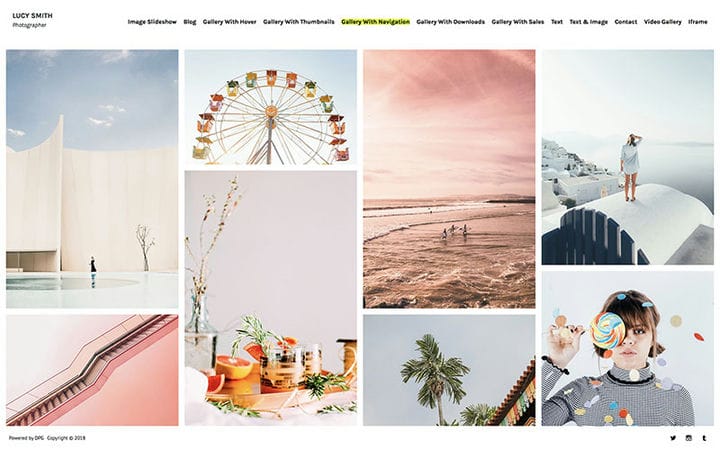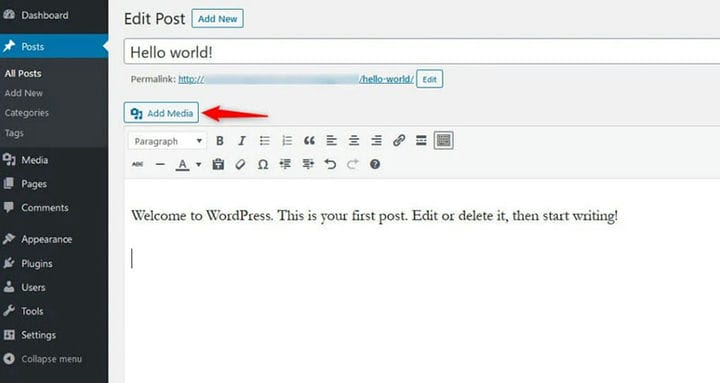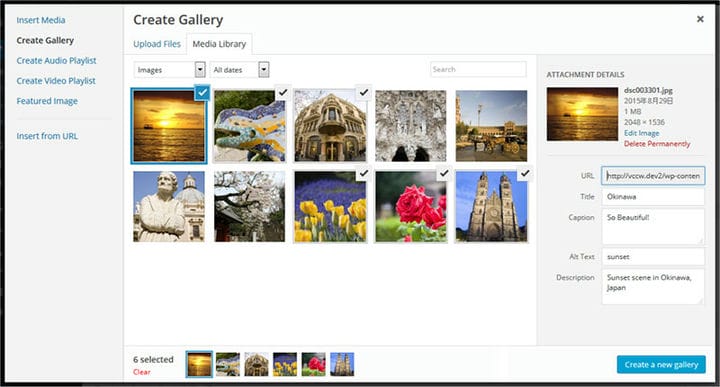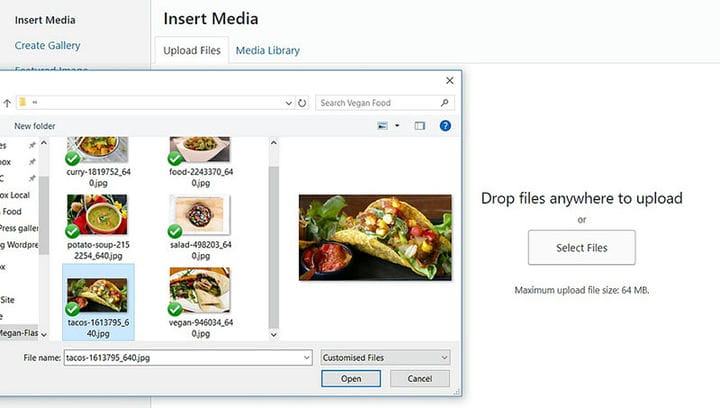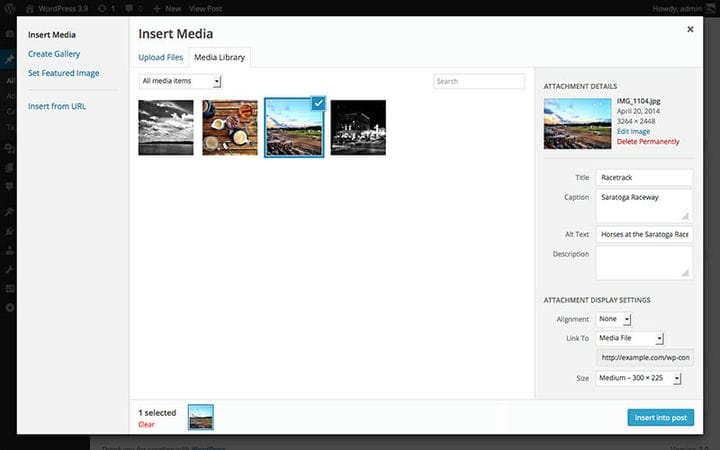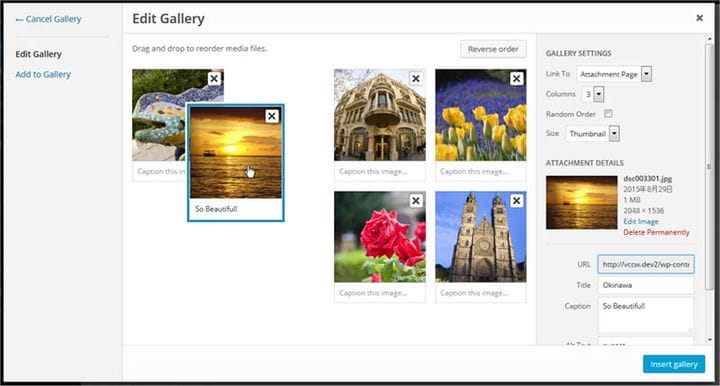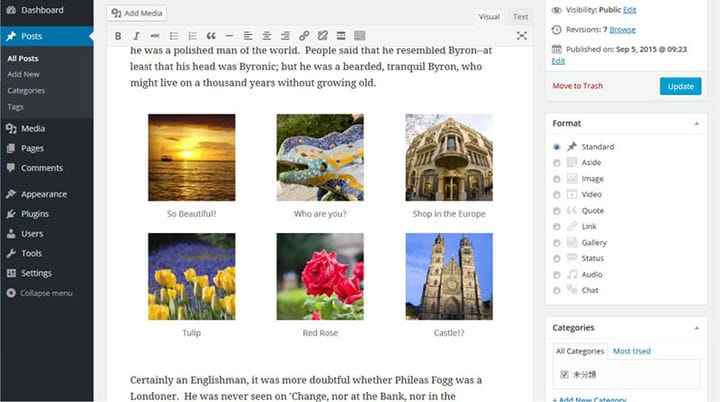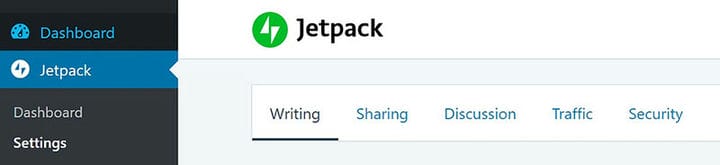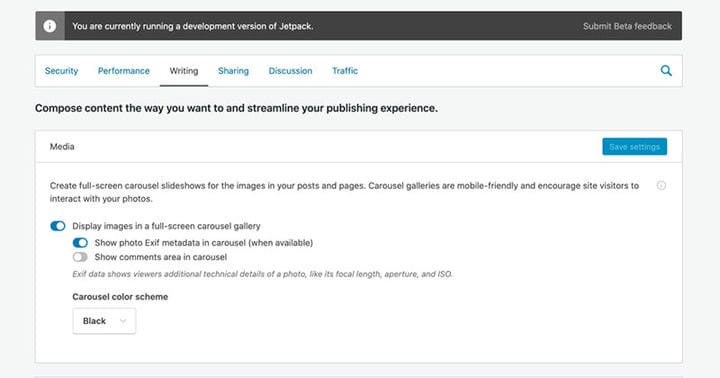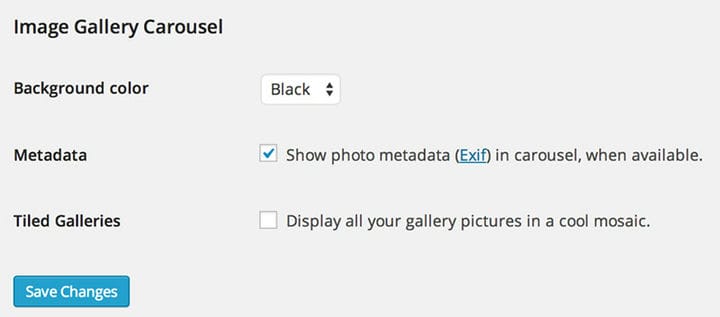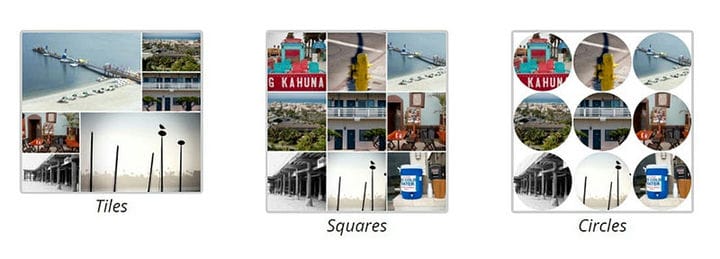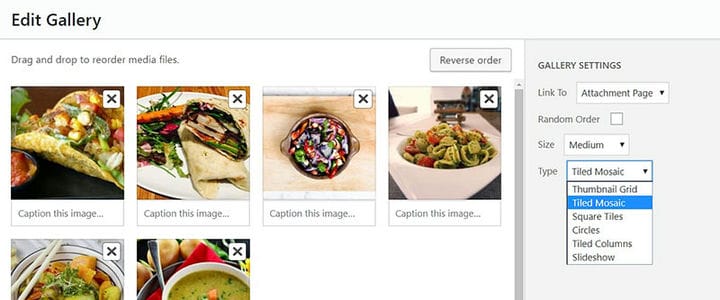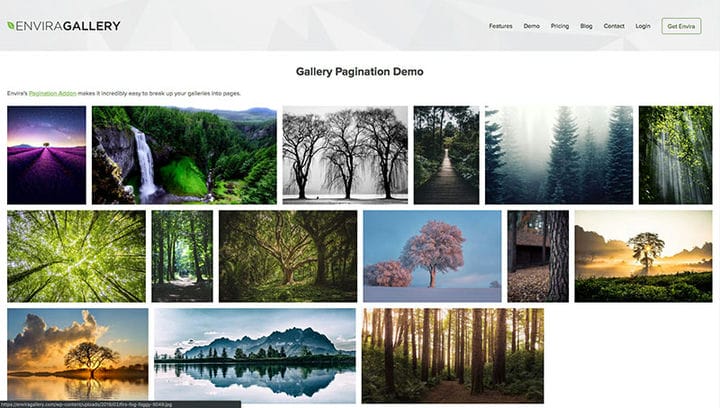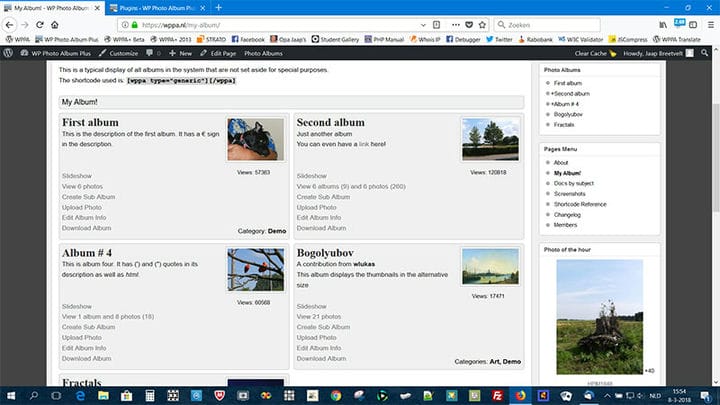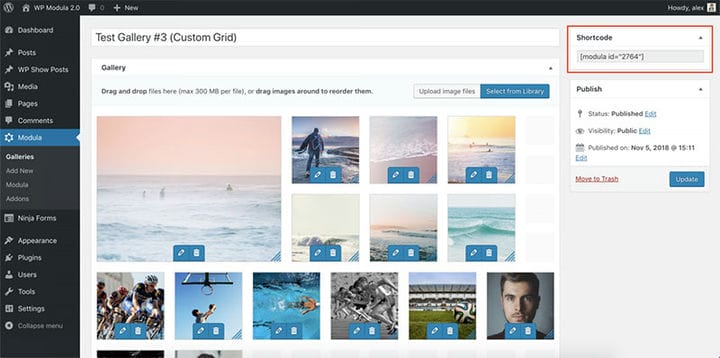Hur man lägger till ett galleri i WordPress
Om du någonsin undrat hur du kan öka antalet besök på dina webbplatser, då måste du veta hur du lägger till ett galleri i WordPress. Att skapa ett bildgalleri visade sig vara ett av de mest effektiva sätten för det. Det kommer att öka webbplatsen och locka många konsumenter och till och med få dem att återvända senare.
Om du skapar ett galleri och visar det på din webbplats kan du visa flera bilder. Oavsett om du är fotograf, bloggare eller om du vill dela din vardag med allmänheten, är det du behöver lägga till ett galleri i WordPress.
Det finns olika sätt att skapa ett galleri och lägga till det i WordPress. Det här är speciella plugins som du kan använda för att lägga till bildgallerier på webbplatsen. Det har väldigt enkla galleriinställningar och det är ganska enkelt att infoga galleriet och bilderna du vill ha på din WordPress-webbplats.
Om du lägger till ett galleri i WordPress kommer du att visa bilder på ett unikt sätt. Välj bilder du vill ha och lägg till dem i WordPress-galleriet. På så sätt kommer du att kunna presentera arbete eller produkter. Med rätt urval och bra bildordning kommer du att öka antalet besök och väcka intresse hos många potentiella kunder.
Nu när du vet fördelarna med att lägga till ett galleri i WordPress vill du säkert skapa ett galleri. Om du aldrig har lagt till ett mediebibliotek på din webbplats är det där vi kan hjälpa dig. I den här artikeln får du reda på hur du lägger till ett galleri i WordPress. Inte bara det, vi kommer också att lära dig hur du skapar ett nytt galleri, redigerar galleriet, lägger till bilder du vill ha, tar bort bilder, hur du ställer in bildernas ordning och mycket mer.
Välj rätt plats
När du har skapat ett WordPress-galleri kan du placera det var du vill på din webbplats. Du kan infoga bildgalleriet mitt i ett stycke eller på en ny tom sida. Placera markören där du vill ha bildgalleriet på en sida och klicka. Om du bestämmer dig för att lägga det i stycket kommer texten att flyttas över och under bildgalleriet.
Lägg till ett nytt galleri
När du har bestämt dig för var du vill visa ditt bildgalleri klickar du på knappen Lägg till media. Det är samma sak som om du ville lägga till en ny bild i ditt WordPress-galleri.
Du bör se en meny till vänster. Klicka på Skapa galleri för att öppna ditt mediebibliotek och ladda upp filer. Nu väljer du de bilder du vill ha till ditt WordPress-galleri. Du kan välja och lägga till bilder som redan finns i ditt mediebibliotek. Du kan också ladda upp de nya bilderna från din dator i WordPress Gallery. Du är också fri att skapa ett galleri som en kombination av gamla och nya bilder. Allt du behöver göra är att byta från en flik till en annan – Ladda upp filer eller fliken Mediabibliotek.
Ladda upp filer
Du kan ladda upp bilderna till dina bildgallerier med ett dra och släpp. För att lägga till en ny bild, klicka på bilden du vill ha och släpp den i uppladdningsrutan. Naturligtvis behöver du inte lägga till bilder i ditt galleri en efter en. Du kan välja flera bilder och de kommer att kombineras till ett enda bildgalleri.
Media bibliotek
WordPress Media Library är en plats där du förvarar alla dina tidigare uppladdade bilder. För att lägga till några av dessa bilder i ditt galleri, välj de bilder du vill ha och markera kryssrutan. När du har gjort ett val klickar du och drar bilderna till uppladdningsområdet.
Du kan skriva en titel eller en kort beskrivning för varje ny bild som du lägger till i galleriet. Med bara ett par klick kan du också redigera ordningen på WordPress-galleribilderna. Du kan skapa en eller ha en slumpmässig ordning. Du kan också ta bort bilder från galleriet. När du är klar med valet och placerat bilder i en viss ordning klickar du på knappen Skapa ett nytt galleri för att fortsätta.
Redigera och infoga ett galleri
Om du fortfarande vill göra några ändringar i bildgalleriet kan du göra det innan du infogar det på WordPress-sidan. Du kommer att kunna se redigeringsgalleriet någonstans på din skärm. Klicka på den för att gå till redigera gallerisidan och ge ditt galleri en pricken över i:et.
- Använd dra och släpp-metoden för att välja och flytta bildminiatyrerna. På så sätt kan du ordna om bilderna i ditt WordPress-galleri.
- Använd sidan för redigering av galleriet för att lägga till metadata till dina bilder: titlar, alt-text och webbadresser. Detta SEO-arbete kommer att ge både bilder och din WordPress-webbplats fördelen när du gör en sökning via en webbläsare som Google.
- Lägg till fler bilder i galleriet. Skriv beskrivningar för varje bild. Det kommer att visas som en bildtext under miniatyrbilden.
- Du kan ändra bildstorleken eller välja att visa bilder i slumpmässig ordning i galleriet.
- Du är också fri att välja ett antal kolumner att visa efter att du klickat på knappen Infoga galleri.
- Om du kanske vill ta bort en viss bild från galleriet, placera markören på miniatyrbilden. X-märket ska visas. Ett enkelt klick tar bort bilder på ett ögonblick från bildgalleriet.
- Om du vill slänga hela bildgalleriet, klicka på knappen Avbryt galleri för att lämna sidan Redigera galleri.
När ni alla har laddat upp de bilder ni vill ha, avslutat redigeringen och har dem i önskad ordning, är det dags att gå vidare till nästa steg.
Klicka på knappen Infoga galleri så visas ditt bildgalleri i ditt inlägg eller din sida. Det kommer att visas som en rad med miniatyrer. Om du fortfarande tror att du kan ändra något behöver du inte gå till galleriinställningarna. Klicka direkt i editorn för att göra ytterligare ändringar i galleriet. När du är klar klickar du på pennsymbolen för att gå tillbaka till sidan Redigera galleri.
Du kan också använda ett skjutreglage för att visa bilderna i ditt WordPress-galleri. Det här är fantastiska funktioner för att skapa engagerande och eleganta gallerier. De kommer säkert att fånga dina kunders uppmärksamhet.
För att äntligen skapa ett galleri, tryck på knappen Publicera/Uppdatera! Och där har du det – du har skapat ett fantastiskt bildgalleri med WordPress-redigeraren. Nu när du vet grunderna om hur du lägger till ett galleri i WordPress, är du fri att spela med galleriinställningar.
Som du kan se är det inte så svårt att skapa ett bildgalleri med WordPress. Det kan vara roligt och kreativt att skapa ett galleri, följ bara dessa riktlinjer.
Lägg till en Lightbox till WordPress Gallery
Det finns fler funktioner som WordPress erbjuder när du skapar ett bildgalleri. Med hjälp av galleriinställningarna kan du ändra utseendet på ditt galleri.
Till exempel låter karusellmodulen i Jetpack tittare se ditt galleri i en fantastisk ljuslåda. Alla bildgallerier som du bäddar in på din WordPress-webbplats börjar med en ljusboxeffekt med detta fantastiska plugin.
Det finns även en så kallad Lazy Loading Effect. Du kan använda den här för att sortera bilder i valfritt antal kolumner. Du kan också anpassa deras höjd och bredd. I grund och botten kan du redigera galleritemat med dessa funktioner.
(Obs: det finns en annan version av Jetpack som heter Gallery Carousel Without Jetpack. Detta har gjorts av WPBeginners; detta är en fristående plugin-version)
Föreställ dig Lightbox som en kundvagn. Det låter besökarna på en webbplats spara de bilder de gillade bäst. Dessa bilder är allt material de med största säkerhet kommer att gå tillbaka till.
WordPress Gallery Plugins
Alla webbplatser har naturligtvis fler än ett galleri. Det finns till och med ett premium-funktionsrikt WordPress-plugin för gallerier som är perfekt för fotowebbplatser.
Det finns flera olika plugins som hjälper en att organisera alla bilder och gallerier på webbplatsen. Det finns en liten skillnad mellan dem som du bör ta hänsyn till: betyg, hastighet, användarvänlighet, funktioner de erbjuder…
Envira Gallery
Envira Gallery är en snabb, enkel och kraftfull dra-och-släpp WordPress-galleribyggare. Med hjälp av Envira Gallerys färdiga layouter kan du skapa fantastiska foto- och videogallerier. Utan att behöva anställa en utvecklare kan du till och med verifiera och sälja dina foton.
NextGEN Gallery
Detta är ett välkänt WP-galleriplugin som har använts under lång tid. Den får i genomsnitt cirka 1,5 miljoner nedladdningar varje år. Den har också bra recensioner! Detta plugin har utvecklats av Imagely. Det ger dig olika möjligheter att ladda upp och redigera bilder. Den levereras med en galleriguide som leder dig genom processen att skapa ditt galleri steg för steg. Det finns flera planer du kan välja mellan.
WP fotoalbum mer
Detta plugin är mer än bara ett fotogalleri. Det är ett komplett multimediainnehållshantering och visningssystem som är brett justerbart. Du kan skapa valfritt antal album och underalbum, inklusive alla typer av multimediainnehåll. Den erbjuder också fullständig kontroll över skärmstorlekar, både dynamiska och statiska.
Mediarutnät
Media Grid är ett unikt plugin. Denna plugin låter dig enkelt skapa oändliga portföljer med hjälp av murverksmotorn. Med detta plugin kan du konstruera dina egna layouter och blanda vilken mediatyp som helst och anpassa till vilken behållare som helst!
Modula Bildgalleri
Detta plugin gör det möjligt att anpassa allt från höjd och bredd på galleriet till att ändra storlek på enskilda foton… Detta säkerställer att foton aldrig överskrider innehållsområdet. Den erbjuder ljusbordsbibliotek, många effekter och gallerifilter. Modula är den mest kraftfulla, konfigurerbara och lättanvända WordPress-galleriplugin som finns.
Att lägga till bildgallerier på din webbplats är ett färgstarkt och kreativt sätt att locka besökare. Visuella medier kommer alltid att locka mer uppmärksamhet än vissa flygplanswebbplatser. Vi hoppas att den här artikeln om hur du lägger till ett galleri i WordPress kommer att uppmuntra dig att använda dessa fantastiska funktioner för din WordPress-webbplats.
Om du gillade att läsa den här artikeln om hur man lägger till ett galleri i WordPress, bör du kolla in den här om hur man vattenmärker bilder.
Vi skrev också om några relaterade ämnen som hur man kontrollerar WordPress-versionen, skapar en jämförelsetabell med WordPress-plugins, hur man laddar upp en HTML-fil i WordPress, var lagras WordPress-sidor, varför är WordPress så svårt att använda och hur man tar bort WordPress teman.